Wie funktioniert die Auswertung meiner Informationen?
Die Auswertung in clockin bietet dir die Möglichkeit, spezifische Informationen auf einen Blick grafisch anzeigen zu lassen Hier zeigen wir dir alles, was du dazu wissen musst!
Wo findest du die Auswertung?
Als Erstes wählst du im oberen Reiter des Büro-Centers den Button "Analyse" aus (1.). Nun wählst du die "Auswertung" aus (2.), die du zwischen dem "Protokoll" und der "Stundenliste" findest.

Welche Möglichkeiten und Diagramme gibt es?
Nun schauen wir uns gemeinsam die verschiedenen Auswertungsdiagramme und Auswertungsmöglichkeiten an.
In dem obersten Teil gibt es 5 verschiedene Parameter, die du spezifizieren kannst. Am besten stellst du die Daten hier der Reihe nach von links nach rechts ein.
Als Erstes wählst du die Zeitspanne ("Datum") aus, für die du die Auswertung haben möchtest. Anschließend klickst du alle "Mitarbeiter" an, deren Arbeit in der Auswertung auftauchen sollen. Zusätzlich dazu kannst du auch nicht nur einzelne Mitarbeiter auswählen, sondern auch ganze "Abteilungen". Die geleistete Arbeit kannst du dann auch noch weiter spezifizieren, in dem du auswählst, welche "Projekte" und welche "Geräte" ausgewertet werden sollen.
Somit sind die Basisdaten jetzt nach deinen Vorlieben eingestellt. Die Daten kannst du jetzt über den blauen Export-Button exportieren.
-png.png?width=2880&height=1624&name=Frame%201923%20(1)-png.png)
In clockin selber kannst du dir verschiedene Diagramme zur Auswertung anzeigen lassen. Die Diagramme, die namensgebend für diesen Artikel sind. Die verschiedenen Diagramm-Arten geben dir im Prinzip die gleichen Informationen wieder, nur anders dargestellt. Such dir also gerne das Diagramm raus, welches dir am meisten zusagt!
Du kannst dir vier verschiedene Diagramm-Arten anzeigen lassen. Wir bieten dir ein Kuchendiagramm, zwei verschiedene Balkendiagramme sowie ein Liniendiagramm. Zusätzlich kannst du bei jedem Diagramm zwischen den "Stunden" und den "Personalkosten" unterscheiden.
Ein genereller Hinweis zur Navigation: Bei jedem Diagramm kannst du den Mauszeiger über die verschiedenen Felder bewegen und bekommst dann beispielsweise die genaue Arbeitszeit an einem bestimmten Tag eines bestimmten Mitarbeiters angezeigt.
Hier siehst du, was ich meine:
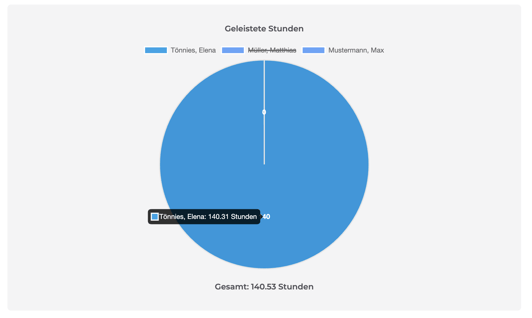
Stunden
Das Kuchendiagramm zeigt dir die geleisteten Stunden der ausgewählten Mitarbeiter für die ausgewählte Zeit an. Hast du also beispielsweise eine Werkwoche ausgewählt, so wird die geleistete Zeit für die kompletten 5 Tage dargestellt. Bei den anderen drei Diagrammen wird das Gleiche dargestellt, allerdings mit einer Aufschlüsselung der geleisteten Stunden für die einzelnen Tage.
Personalkosten
Die Diagramme auf die Personalkosten bezogen zeigen dir eine grafische Aufschlüsselung der jeweiligen Personalkosten auf. Als Grundlage wird hier der bei den jeweiligen Mitarbeitern festgelegte kalkulierte Stundenlohn genommen. Den findest du im Mitarbeiterbereich unter der Lohnbuchhaltung.
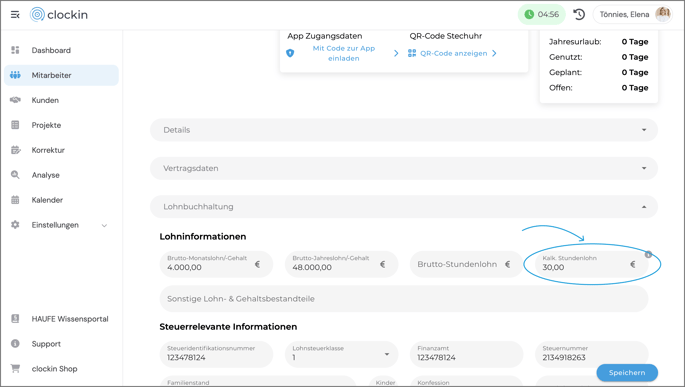
Wenn du wissen möchtest, wie du generell Stundenlisten exportieren kannst, schau gerne mal in diesem Artikel vorbei.
Dir hat in diesem Artikel etwas gefehlt? Klicke gerne hier und teile uns dein Anliegen mit. Wir möchten uns kontinuierlich für euch verbessern!
Ansonsten hoffen wir, dass dir dieser Artikel gefallen hat und wir deine Fragen beantworten konnten. Wir wünschen dir weiterhin viel Spaß mit clockin! 😊
-png.png?width=678&height=401&name=Frame%201742%20(3)-png.png)